
Michael Fisher
0
2532
40
Jako użytkownik systemu Windows od czasu do czasu napotykasz problemy: brak odpowiedzi systemu Windows, wysokie użycie procesora, wysokie użycie dysku, podejrzane aplikacje itp. W takim przypadku Menedżer zadań systemu Windows powinien być pierwszą linią obrony.
Niestety Menedżer zadań Windows nie jest zbyt imponujący. Czy otrzymał wiele ulepszeń w systemie Windows 10? Tak. Czy nadal ma kilka sztuczek w zanadrzu 10 sztuczek Menedżera zadań Windows, których nie znałeś 10 sztuczek Menedżera zadań Windows, których nie wiedziałeś Jeśli tylko otworzysz Menedżera zadań, gdy aplikacja jest zawieszona i musi zostać zabita , przeoczysz niektóre z jego bardziej zaawansowanych funkcji. ? Oczywiście. Ale im częściej go używasz, tym bardziej zdajesz sobie sprawę, że brakuje go w niektórych obszarach.
Dlatego zalecamy korzystanie z alternatywnego menedżera zadań. Te poniżej są bardziej zaawansowane, wydajniejsze, a co najważniejsze, dostępne bezpłatnie. Nie ma ryzyka, więc spróbuj?
1. Process Explorer
W 2012 roku zadzwoniliśmy Process Explorer najpotężniejsza jak dotąd wymiana Menedżera zadań Eksplorator procesów - Najpotężniejsza wymiana Menedżera zadań [Windows] Eksplorator procesów - Najpotężniejsza wymiana Menedżera zadań [Windows] Bądźmy szczerzy, Menedżer zadań Windows nie jest tak świetny do zrozumienia i zarządzania procesami działający na twoim komputerze. Nawet w systemie Windows 8, gdzie jest znacznie ulepszony, menedżer zadań nie może zbliżyć się do… - i tak jest do dziś. Dostarczony przez Sysinternals, Process Explorer to aplikacja przenośna, która jest dostępna zarówno w wersji 32-bitowej, jak i 64-bitowej.
Po uruchomieniu zobaczysz przegląd wszystkich uruchomionych procesów w systemie zorganizowanych w hierarchię. Istnieje również dolny panel (domyślnie wyłączony), który pokazuje, które biblioteki DLL lub uchwyty są używane przez procesy. Obie te funkcje znacznie ułatwiają rozwiązywanie problemów z systemem.
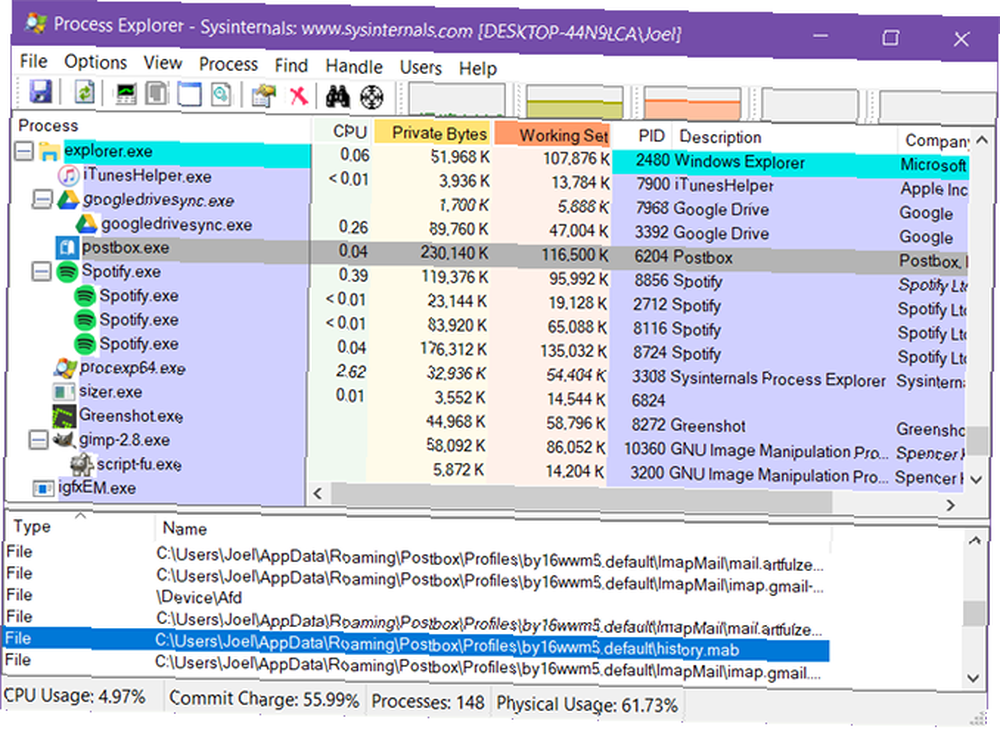
Godne uwagi funkcje obejmują:
- Kolorowa lista procesów dla łatwiejszej nawigacji.
- Zobacz, które otwarte pliki są zablokowane przez które procesy.
- Ustaw akcje powinowactwa i priorytetowe dla procesów.
- Uruchom ponownie, Zawieś, Zabij proces i Zabij drzewo procesów.
- Dane diagnostyczne dotyczące procesora, karty graficznej, pamięci RAM i we / wy w czasie rzeczywistym.
2. Process Hacker
Process Hacker jest jedynym otwartym oprogramowaniem Czym jest oprogramowanie Open Source? [MakeUseOf wyjaśnia] Co to jest oprogramowanie Open Source? [MakeUseOf wyjaśnia] „Otwarte źródło” to termin, który często się pojawia. Być może wiesz, że niektóre rzeczy są typu open source, takie jak Linux i Android, ale czy wiesz, co to oznacza? Co jest otwarte… Alternatywa Menedżera zadań na tej liście.
Występuje zarówno w wersji zainstalowanej, jak i przenośnej i jest praktycznie identyczny jak powyżej Process Explorer. Przegląd procesów systemowych pokazuje hierarchiczne, kolorowe drzewo, które jest pełne informacji. Nie ma dolnego panelu, ale możesz dowiedzieć się wszystkiego, co musisz wiedzieć o procesie, klikając go prawym przyciskiem myszy.
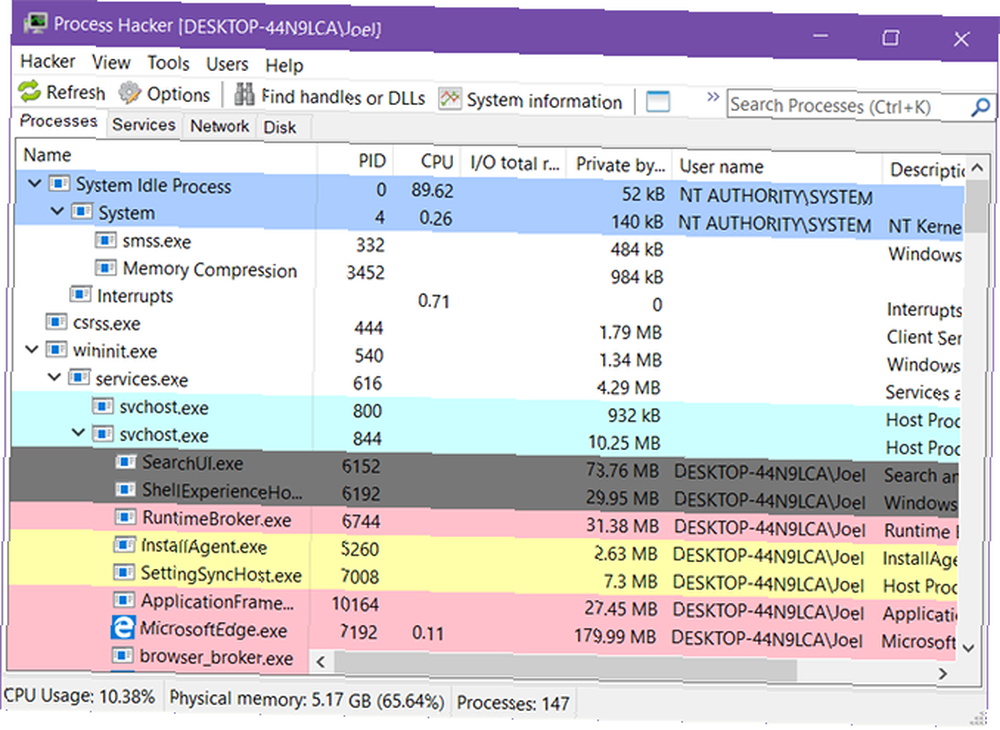
Dlaczego więc Process Hacker zajmuje niższą pozycję niż Process Explorer? Ponieważ rozwój Process Hackera przebiega wolniej. Podczas gdy GitHub projektu jest aktywny, ostatnia stabilna wersja tego pisma pochodzi z 2016 roku.
Godne uwagi funkcje obejmują:
- Kolorowa lista procesów dla łatwiejszej nawigacji.
- Ustaw dla procesów procesy powinowactwa, priorytetu i priorytetu we / wy.
- Znajdź procesy według okna i systemu Windows według procesów.
- Uruchom ponownie, wstrzymaj, zakończ i zakończ działanie drzewa.
- Zarządzaj usługami, połączeniami sieciowymi i dyskami.
- Dane diagnostyczne dotyczące procesora, karty graficznej, pamięci RAM i we / wy w czasie rzeczywistym.
3. Eksplorator systemu
Pomimo swojej ogólnej nazwy, Eksplorator systemu jest daleki od młyna. Pomaga nie tylko w zarządzaniu procesami, ale ma także kilka funkcji, które mogą zwiększyć bezpieczeństwo systemu i chronić przed katastrofą. Niestety nie jest dostępna żadna wersja przenośna.
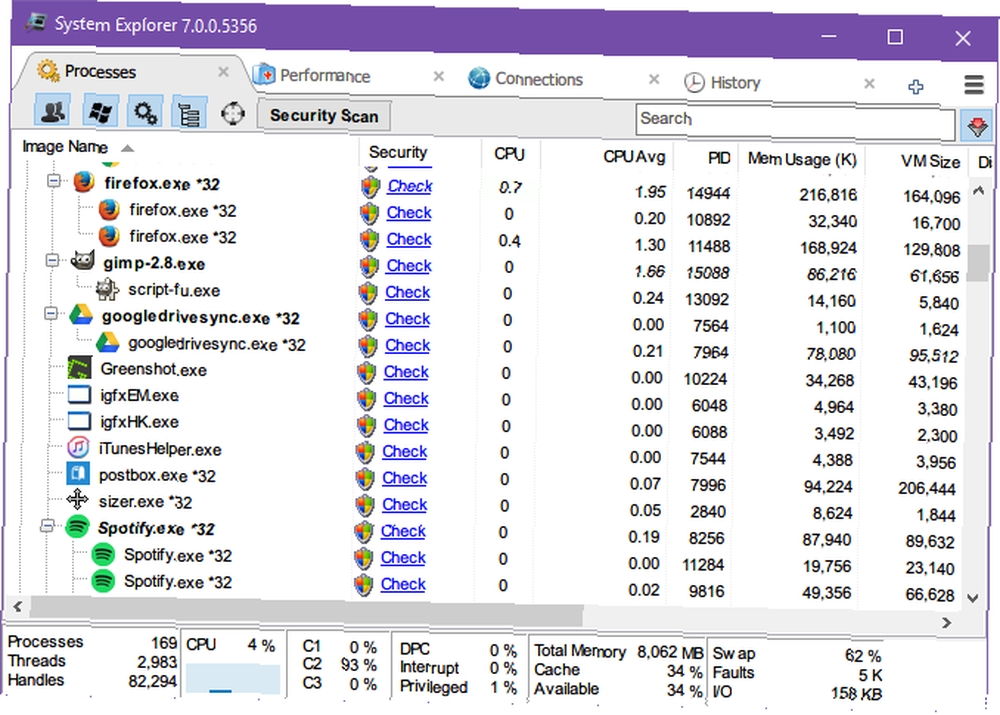
Moją ulubioną funkcją jest historia wykorzystania procesora na proces, którą można przeglądać w ciągu ostatniej minuty, ostatniej godziny i ostatniego dnia. Możesz także wyświetlić ogólną wydajność systemu w czasie rzeczywistym, która pokazuje pewne skomplikowane szczegóły, takie jak liczba błędów strony lub odsetek przerw w systemie Jak naprawić wysokie użycie procesora spowodowane przerwami systemowymi Jak naprawić wysokie użycie procesora spowodowane przerwami systemowymi Komputer cierpi z powodu wysokiego zużycia procesora i procesu pochłaniającego większość zasobów to „przerwy w systemie”? Pomożemy Ci dotrzeć do sedna tego! .
Kolejną wyróżniającą się funkcją są migawki. Za pomocą Eksploratora systemu możesz tworzyć migawki plików, rejestrów lub rejestrów plików i rejestru, które możesz porównać ze sobą w celu lepszego rozwiązywania problemów. Dostępne są również skany bezpieczeństwa na wypadek podejrzenia podejrzanego procesu.
Godne uwagi funkcje obejmują:
- Skanuj uruchomione procesy w bazie danych bezpieczeństwa online.
- Szczegółowe historie wykorzystania procesora dla poszczególnych procesów.
- Przechowuj i porównuj migawki pliku, rejestru oraz pliku + rejestru.
- Ustaw akcje powinowactwa i priorytetowe dla procesów.
- Uruchom ponownie, Zawieś, Zakończ proces i Zakończ drzewo procesów.
- Zarządzaj modułami, autorunami, sterownikami, użytkownikami i nie tylko.
4. Menedżer zadań DeLuxe
Menedżer zadań DeLuxe (TMX) promuje się jako bezpośrednia wymiana Menedżera zadań, z wyjątkiem lepszych. TMX ma nieco zaśmiecony interfejs, ale kiedy nauczysz się go używać (co wcale nie zajmuje czasu), zdasz sobie sprawę, że każdy kawałek jest przydatny. Jest dostępny tylko jako aplikacja przenośna.
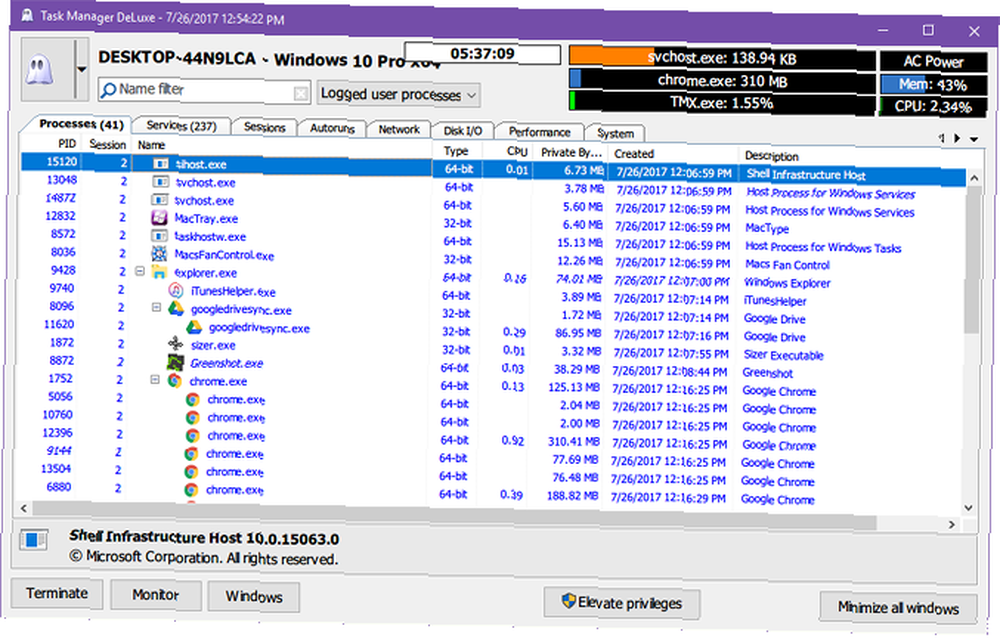
Oprócz monitorowania procesów systemowych, usług i połączeń sieciowych w czasie rzeczywistym, TMX umożliwia zarządzanie aplikacjami i zadaniami startowymi. Znajdziesz tu wykresy i wykresy dla różnych monitorów i podoba mi się, że TMX może natychmiast podnieść uprawnienia do dowolnego procesu.
Godne uwagi funkcje obejmują:
- Desktop Explorer pokazuje szczegóły procesu po najechaniu myszką na Windows.
- Szczegółowy monitoring poszczególnych procesów w czasie rzeczywistym.
- Przeglądaj, wyszukuj i filtruj wszystkie otwarte lub zablokowane pliki.
- Znajdź procesy według okna i systemu Windows według procesów.
- Uruchom ponownie, wstrzymaj i zakończ działania.
- Zarządzaj usługami, połączeniami sieciowymi i dyskami.
- Dane diagnostyczne dotyczące procesora, karty graficznej, pamięci RAM i we / wy w czasie rzeczywistym.
Pamiętaj, że niektóre filtry sieciowe, takie jak K-9 Web Protection, oznaczają stronę zespołu MiTeC w kategorii Spyware / Malware. Nie znalazłem tam żadnych problemów, ale jeśli chcesz być ostrożny, możesz zamiast tego pobrać Menedżera zadań DeLuxe z MajorGeeks (ufamy tej witrynie do pobierania Najbezpieczniejsze bezpłatne oprogramowanie do pobrania Witryny do systemu Windows Najbezpieczniejsze bezpłatne oprogramowanie do pobrania witryny do systemu Windows Wiele witryny pobierania oprogramowania są obciążone złośliwym oprogramowaniem. Zebraliśmy witryny, którym możesz zaufać, gdy potrzebujesz bezpłatnego pobrania oprogramowania)..
5. Daphne
Daphne może nie wyglądać dużo, ale ta lekka aplikacja ma całkiem spore możliwości. Tak, ściana tekstu i interfejs gołych kości mogą z początku cię przytłoczyć, ale spodoba ci się, ponieważ może zrobić kilka wyjątkowych rzeczy. Niestety wersja przenośna jest niedostępna.
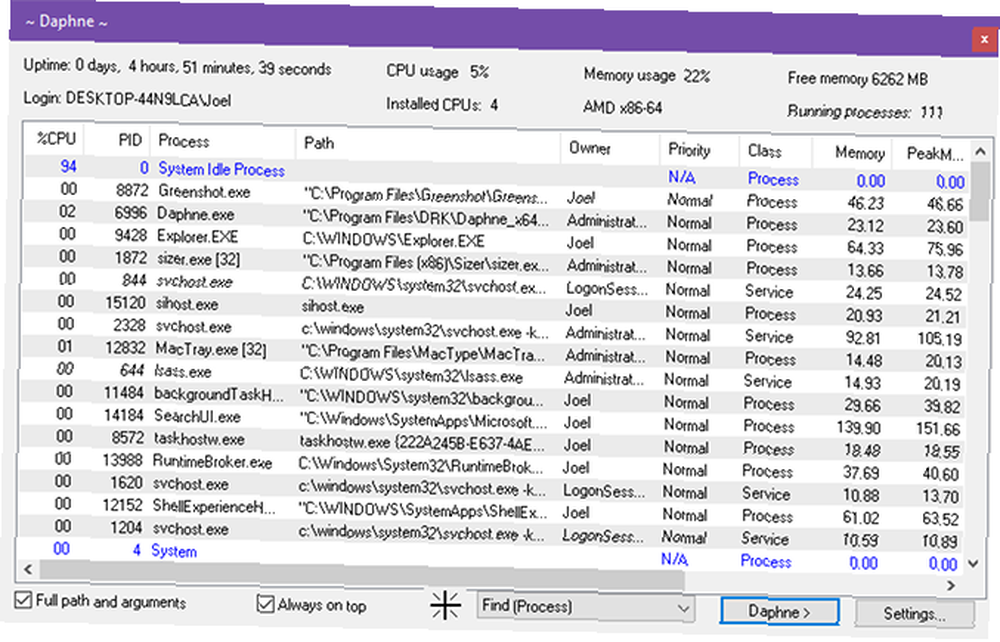
Po pierwsze, Daphne ma cztery sposoby na zabicie procesu: natychmiastowe, natychmiastowe uprzejme (niewymuszone), zaplanowane i zaplanowane uprzejme. Chcesz poczekać do określonego dnia i godziny zakończenia zadania? Daphne sprawia, że jest to możliwe i łatwe. Ma również opcję uruchamiania procesów w określone dni i godziny.
Ponadto, oprócz wyszukiwania procesów według okna lub okna według procesu, Daphne może przenosić procesy do przodu lub do tyłu, ustawiać przezroczystość alfa, a nawet zmieniać rozmiary okien. To nie tylko zadanie zabójca, ale prawdziwe zadanie menedżer.
Godne uwagi funkcje obejmują:
- Możliwość grzecznego zabijania procesów i / lub w wyznaczonym czasie.
- Zabij wszystkie procesy pasujące do filtru nazw.
- Oddzielny widok hierarchicznego drzewa procesów.
- Znajdź procesy według okna i systemu Windows według procesów.
- Ustaw akcje powinowactwa i priorytetowe dla procesów.
- Skopiuj wszystkie aktywne procesy do schowka w celu rozwiązania problemów.
Czy te alternatywy Menedżera zadań są nadmierne??
Około 99 procent czasu uruchamiasz Menedżera zadań, aby zakończyć nieodpowiadające zadanie, prawda? A czasem to nie działa. Jeśli to wszystko musisz zrobić, wtedy alternatywa może nie być konieczna. Zamiast tego dowiedz się, jak zabijać nieodpowiadające aplikacje bez Menedżera zadań Jak wymusić zamknięcie programu bez Menedżera zadań Jak wymusić zamknięcie programu bez Menedżera zadań Zastanawiasz się, jak wymusić zamknięcie zamrożonego programu w systemie Windows? Oto kilka sposobów wymuszania zamknięcia aplikacji bez Menedżera zadań. .
A może masz problem, którego nie może rozwiązać Menedżer zadań lub rozwiązanie alternatywne. W takim przypadku możesz sprawdzić te narzędzia diagnostyczne systemu Windows 13 Narzędzia diagnostyczne systemu Windows, aby sprawdzić kondycję komputera 13 Narzędzia diagnostyczne systemu Windows, aby sprawdzić kondycję komputera Użyj tych narzędzi diagnostycznych komputera, aby przeprowadzić kontrolę stanu komputera i rozwiązać problemy. Niektóre obsługują w szczególności diagnostykę systemu Windows 10. i te narzędzia do rozwiązywania problemów w systemie Windows 13 Narzędzia do rozwiązywania problemów w celu naprawy systemu Windows 10 13 Narzędzia do rozwiązywania problemów w celu naprawy systemu Windows 10 Do każdego problemu z systemem Windows można użyć narzędzia, aby go naprawić. Znajdź swój problem na tej liście i wybierz jedno z 13 narzędzi do rozwiązywania problemów i napraw w systemie Windows 10. .
Do czego najczęściej używasz Menedżera zadań? Która z tych alternatyw, jeśli w ogóle, przykuła twoją uwagę? Czy są jakieś inne, za którymi tęskniliśmy? Podziel się z nami w komentarzach poniżej!
Zdjęcie: Vintage Tone przez Shutterstock.com











